Vista Imágenes eliminadas de personas
Muestra las miniaturas de imágenes eliminadas en la vista Personas no registradas (Unregistered People) o imágenes movidas a Imágenes eliminadas de personas (Deleted Images of People) desde la vista Personas (People) o la vista Personas no registradas (Unregistered People).
Haga clic en Imágenes eliminadas de personas (Deleted Images of People) en el Menú global, en el lado izquierdo de la pantalla, para cambiar a la vista Imágenes eliminadas de personas (Deleted Images of People).
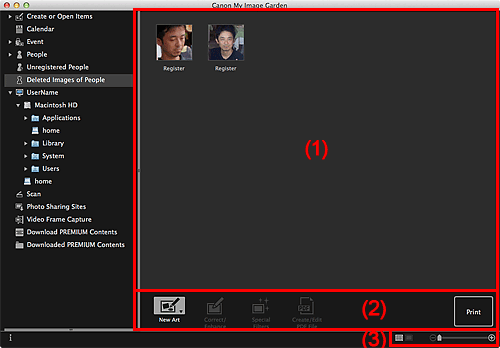
- (1) Área Imágenes eliminadas de personas
- (2) Botones de operación
- (3) Barra Configuración de tamaño de visualización
(1) Área Imágenes eliminadas de personas
Muestra las miniaturas de las siguientes imágenes.
- Imágenes eliminadas en la vista Personas no registradas (Unregistered People)
- Imágenes arrastradas y soltadas en Imágenes eliminadas de personas (Deleted Images of People) en el Menú global, en el lado izquierdo de la pantalla, desde la vista Personas (People) o la vista Personas no registradas (Unregistered People)
Haga clic en Regist. nombre (Register name) e introduzca un nombre para registrar el nombre de la persona imagen a imagen. La imagen registrada desaparecerá de la vista Imágenes eliminadas de personas (Deleted Images of People).
También puede arrastrar y soltar una imagen en el nombre de una persona o en Personas no registradas (Unregistered People) en el Menú global, en el lado izquierdo de la pantalla.
(2) Botones de operación
 Nota
Nota
- Nueva creación (New Art) y Crear/Editar archivo PDF (Create/Edit PDF File) sólo aparecen en la vista de miniatura.
- Especificar persona (Specify Person) y
 (Archivo anterior/Archivo siguiente) aparece solo en la vista de detalles.
(Archivo anterior/Archivo siguiente) aparece solo en la vista de detalles. - Se puede hacer clic en Corregir/Mejorar (Correct/Enhance), Filtros especiales (Special Filters) y Crear/Editar archivo PDF (Create/Edit PDF File) sólo cuando hay una imagen seleccionada.
 Nueva creación (New Art)
Nueva creación (New Art)-
Puede crear elementos tales como collages y tarjetas utilizando imágenes.
Seleccione un elemento para crear para mostrar el cuadro de diálogo Definir diseño y papel (Set Design and Paper) en el que puede definir el diseño, etc. del elemento que se va a crear.
La vista cambia a la pantalla de edición de elementos cuando se completa la configuración.
 Corregir/Mejorar (Correct/Enhance)
Corregir/Mejorar (Correct/Enhance)- Muestra la ventana Corregir/Mejorar imágenes (Correct/Enhance Images) en la que puede corregir o mejorar las imágenes.
 Filtros especiales (Special Filters)
Filtros especiales (Special Filters)- Muestra la ventana Filtros de imagen especiales (Special Image Filters) en la que puede mejorar las imágenes con filtros especiales.
 Crear/Editar archivo PDF (Create/Edit PDF File)
Crear/Editar archivo PDF (Create/Edit PDF File)- Muestra la vista Crear/Editar archivo PDF (Create/Edit PDF File) en la que es posible crear archivos PDF.
 Especificar persona (Specify Person)
Especificar persona (Specify Person)- Muestra un marco blanco en la vista previa con el que puede especificar el área de la cara de una persona y registrar el nombre.
- Imprimir (Print)
- Abre el cuadro de diálogo Configuración de impresión desde el que se pueden imprimir imágenes.
 (Archivo anterior/archivo siguiente)
(Archivo anterior/archivo siguiente)- Cambia la imagen mostrada cuando se detectan varias imágenes.
(3) Barra Configuración de tamaño de visualización
 (Vista de miniaturas)
(Vista de miniaturas)- Cambia la vista para ver las miniaturas de imágenes.
 (Vista de detalles)
(Vista de detalles)- Cambia la vista para previsualizar la imagen.
 (Vista de imagen completa)
(Vista de imagen completa)- Cuando se encuentra en la vista de detalles, ajusta la vista previa al tamaño del área.
 (Reducir/Ampliar)
(Reducir/Ampliar)- Haga clic en
 (Reducir) o
(Reducir) o  (Ampliar) para reducir o ampliar el tamaño de visualización. También puede cambiar libremente el tamaño mostrado arrastrando el control deslizante.
(Ampliar) para reducir o ampliar el tamaño de visualización. También puede cambiar libremente el tamaño mostrado arrastrando el control deslizante.

